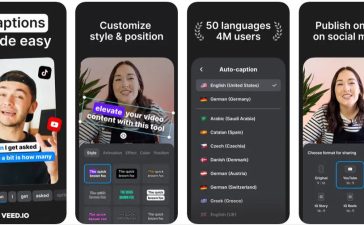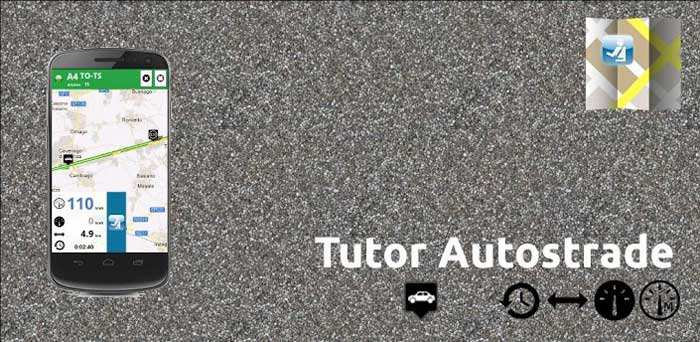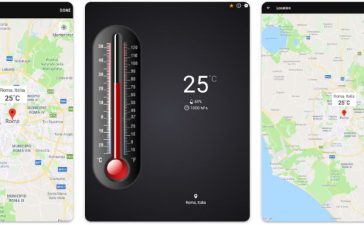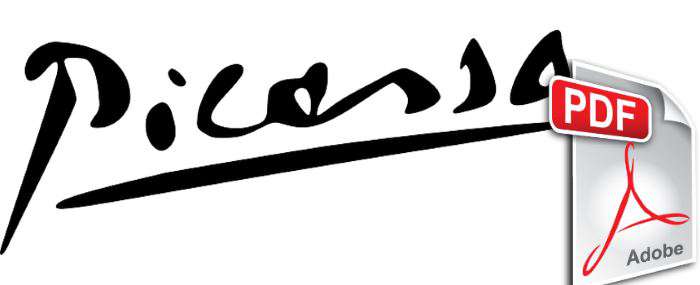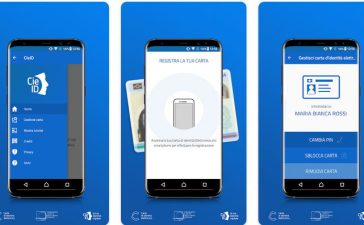Vuoi controllare e gestire le applicazioni del tuo smartphone o tablet Android direttamente dal tuo PC? Allora ecco cosa devi fare ed installare per poter gestire il tuo Android quando sei davanti al tuo computer senza dover toccare lo schermo.
Programmi e applicazioni per la gestione di Android su PC
In linea di massima vale questa regola per la maggior parte dei programmi che potrete provare oltre a quelli che vi segnalerò in questa guida:
- Dovrete installare un programma o una estensione del browser sul vostro computer
- Dovrete installare l’applicazione sul vostro dispositivo Android
- Dovrete sincronizzare tramite un IP, codice QRCode o altri metodi il vostro Android con il vostro Computer
Fatte queste 3 operazioni sarete pronti per ricevere notifiche e gestire eventuali applicazioni direttamente dal vostro computer senza dover toccare lo schermo dello smartphone o telefono.
Fatta questa premessa vediamo alcune delle applicazioni che potete utilizzare per gestire ad esempio i vostri messaggi e altre funzioni direttamente dal computer.
Messaggi WhatsApp per rispondere velocemente da tastiera da PC

Se il tuo principale scopo è quello di gestire WhatsApp direttamente dal tuo computer potresti già fermarti qui e seguire questa guida dove ti segnalo il programma da installare sul computer (Windows e MAC OS) e come sincronizzare velocemente il tuo telefono cellulare.
Se il tuo intento è solo quello di usare WhatsApp o un altro programma di messaggistica il consiglio è quello di installare il programma client ufficiale che ti permetterà in modo analogo di sincronizzare notifiche e scrivere messaggi di testo direttamente dalla tastiera del tuo PC.
Avviare giochi Android su PC e mantenere i progressi

Se invece il tuo intento è solo quello di giocare e quindi riportare gli stessi giochi con i rispettivi progressi, potrete semplicemente installare Bluestacks, il programma per eccellenza per poter giocare ai titoli presenti sul Play Store di Google direttamente su PC. Il bello è che potrai mantenere i tuoi progressi registrando lo stesso account Google che hai inserito sul tuo dispositivo Android.
Sincronizzare notifiche e vedere lo schermo Android sul tuo computer
Se invece il vostro intento è quello di gestire completamente il vostro Android direttamente dal computer dovrete installare dei programmi che vanno a sincronizzare tutte le attività. Per fare questo abbiamo a disposizione diverse alternative fra cui quelle che vi ho segnalato sul blog:
- Vysor in pochi e semplici passaggi che ti ho spiegato nella guida potremo riprodurre lo schermo del nostro Android sullo schermo del PC
- Software per dare assistenza da remoto su Android, in questa lista ti segnalo alcuni programmi che ti permettono di controllare e dare una eventuale assistenza da remoto, ovvero anche se non siamo davanti al PC fisicamente
- Google Remote Desktop applicazione ed estensione ufficiale per Google Chrome che ti permette di controllare lo schermo del tuo Android direttamente su PC
- TeamViewer uno dei software più conosciuti per prendersi il pieno controllo del tuo Android, ricordandovi che può essere utilizzato anche per controllare altri computer
- Splashtop 2 – Remote Desktop disponibile sia per MAC OS che PC Windows ci permette di avere la completa gestione del nostro dispositivo Android
- VNC Viewer altra alternativa per poter riprodurre lo schermo Android su PC
- MAC Remote per controllare e gestire Android direttamente da MAC
- Remote Phone potremo controllare alcuni aspetti come la rubrica, bloccare il telefono, attivare e disattivare determinate funzioni e molto altro ancora.
Questi sono solo alcuni dei programmi e applicazioni che potrete utilizzare per gestire ed avere la gestione di file, notifiche e avviare applicazioni e giochi installati su Android.